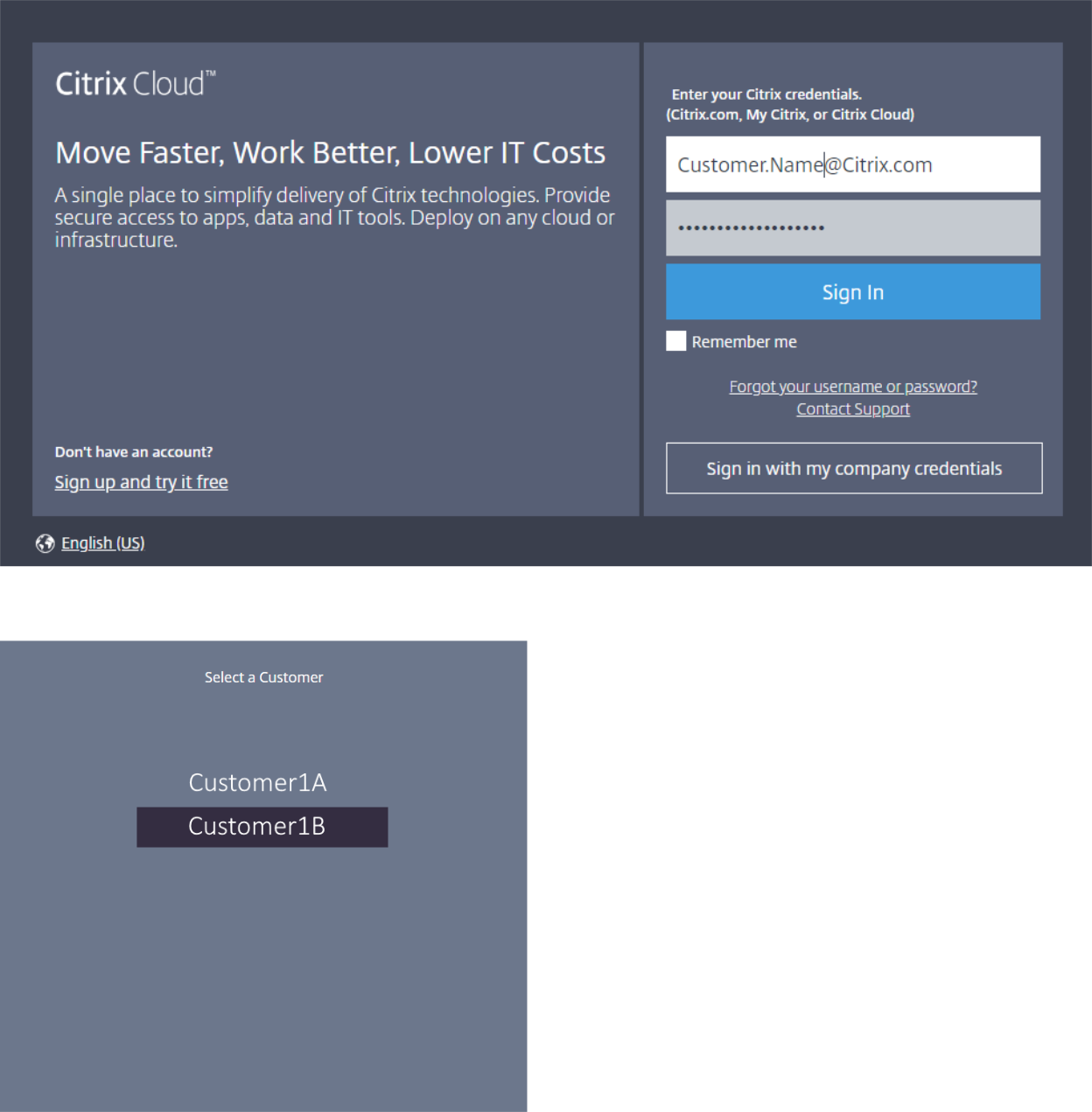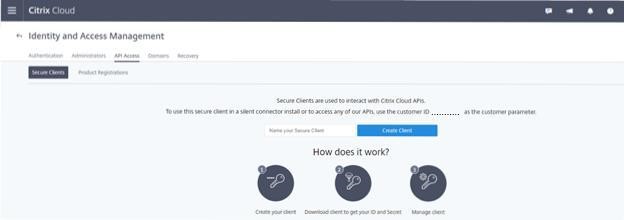迁移到云端
为什么使用自动化配置
负责大型或复杂环境的IT管理员经常发现迁移是一个乏味的过程。他们经常最终编写自己的工具来成功地完成这项任务,因为它往往是特定于他们的用例的。
Citrix希望通过使用自动化配置工具自动化迁移过程来帮助简化这一过程。管理员可以轻松地在思杰云中测试当前配置,并在保持当前环境的同时利用思杰虚拟应用程序和桌面服务提供的优势完整的.也不会对最终用户产生影响,因为自动化配置在后台无缝工作。这些好处包括在Citrix管理部分后端和控制平面时减少管理过载,自动和可定制的Citrix Cloud组件更新,等等。
Citrix使用行业标准配置作为代码,提供一种机制来帮助自动化迁移过程。自动配置发现并导出一个或多个本地站点作为配置文件的集合。然后可以将这些文件的配置导入到Citrix Virtual Apps and台式机服务。
自动化配置还允许管理员将多个本地站点合并为一个站点,同时避免名称冲突。管理员可以控制是本地配置还是云配置控制资源。
自动化配置不仅仅是一个一次性的迁移工具,而且也可以在思杰云自动化您的日常配置.移动您的Citrix虚拟应用程序和桌面服务配置可能有很多好处:
- 将站点从测试或阶段同步到生产
- 备份和恢复配置
- 达到资源极限
- 从一个地区迁移到另一个地区
以下两分钟视频提供了自动配置的快速游览。
有关自动配置的其他信息,请参见概念证明:自动化配置工具在科技区。
有关移动部署和为迁移准备内部部署配置的深入了解,请参见部署指南:将Citrix虚拟应用程序和桌面从本地迁移到Citrix Cloud在科技区。
下载自动化配置
下载并安装自动化配置工具Citrix下载.
重要的是:
为了防止功能上的错误,总是使用最新版本的自动化配置。
升级自动化配置
当运行在自动化配置中访问云的cmdlet时,当有可供下载的新版本时,该工具会提醒您。

您可以通过以下步骤确保您拥有最新的版本:
- 双击汽车配置图标。出现一个PowerShell窗口。
运行以下命令检查您的版本号。
Get-CvadAcStatus- 检查您的工具版本与警告或at中列出的版本是否一致Citrix下载.该工具的最新版本位于那里。
- 下载并安装该工具的最新版本。你做不升级自动配置需要卸载旧版本。
注意:
每当运行访问云的cmdlet时,就会出现警报。有关cmdlet的更多信息,请参见自动化配置工具cmdlets.
已知的限制
- 通过Machine Creation Services提供的机器目录有特殊的考虑。有关MCS的更多信息,请参见了解迁移Machine Creation Services提供的目录.
支持的迁移对象
自动化配置支持移动以下组件的配置:
- 标签
- 委托管理
- 作用域
- 角色
- 主机连接
- 单个资源池
- 管理范围
- 机目录
- 管理范围
- 机器
- 远程PC访问,物理,池,供应,MCS,分配
- 店面
- 交付组
- 访问策略
- 管理范围关联
- 应用访问策略
- 分配政策
- 福利/桌面政策
- 权力安排
- 会话挥之不去
- 会话发射前的
- 重新启动时间
- 标签
- 应用程序组
- 管理范围关联
- 交付组
- 用户和组
- 应用程序
- 应用程序文件夹
- 图标
- 应用程序
- Broker配置的fta
- 标签
- 集团的政策
- 用户区域参数
组件迁移顺序
这里列出了组件及其依赖项。组件的依赖关系必须在导入或合并之前就位。如果缺少依赖项,则可能导致导入或合并命令失败。的修正如果导入或合并失败,日志文件的部分将显示缺失的依赖项。
- 标签
- 没有pre-dependencies
- 委托管理
- 没有pre-dependencies
- 主机连接
- CvadAcSecurity.yml中的安全信息
- 机目录
- 活动目录中存在的计算机
- 主机连接
- 标签
- 店面
- 交付组
- 活动目录中存在的计算机
- Active Directory中存在的用户
- 机目录
- 标签
- 应用程序组
- 交付组
- 标签
- 应用程序
- 交付组
- 应用程序组
- 标签
- 集团的政策
- 交付组
- 标签
- 用户区域参数
常见的先决条件
以下是自动化配置正确工作所需的一些常见先决条件。这两种方法都使用了这些先决条件从本地到云而且云到云迁移。
生成客户ID、客户ID和密钥
在使用Automated Configuration开始迁移之前,您需要您的Citrix Cloud客户ID,并且必须创建一个客户机ID和一个密钥,以便将您的配置导入到Citrix Cloud。所有访问云的cmdlet都需要这些值。
以下步骤允许您检索客户ID并创建客户ID和密钥。
检索客户ID:
登录到您的Citrix Cloud帐户并选择客户。
![客户ID映像1]()
点击汉堡菜单,然后选择身份和访问管理在下拉菜单中。
![客户ID映像2]()
的客户ID位于身份和访问管理页面。
![客户ID镜像35]()
检索客户机ID而且秘密密钥:
在身份和访问管理页,单击API访问选项卡。
![客户ID映像3]()
在框中输入一个名称。该名称用于区分多个客户端id和密钥。点击创建客户端创建客户端ID和密钥。
![客户ID映像4]()
在成功创建客户端ID和密钥之后,将出现以下对话框。请确保将这两个值复制到安全位置,并下载包含此信息的.csv文件。csv文件可用于创建CustomerInfo。yml文件。
![客户ID映像5]()
客户端ID和密钥创建成功。
![客户ID镜像6]()
将这些值放在安全的位置,只与需要访问该工具或访问云Rest api的受信任的公司成员共享。客户端ID和密钥不会过期。如果它们受到损害,请立即使用垃圾图标并创建新的。
注意:
如果密钥丢失或遗忘,则无法找回;必须创建一个新的客户端ID和密钥。
填充客户信息文件
使用CustomerInfo。Yml文件消除了每次执行cmdlet时提供客户信息参数的需要。任何客户信息都可以通过使用cmdlet参数来重写。
创建CustomerInfo。Yml文件New-CvadAcCustomerInfoFilecmdlet。
重要的是:
不要手动编辑CustomerInfo。yml文件。这样做可能会导致无心的格式错误。
New-CvadAcCustomerInfoFile具有以下所需参数。
- CustomerId—客户的ID。
- ClientId—客户在Citrix Cloud上创建的客户端ID。
- 秘密-在思杰云上创建的客户秘密。
new - cvadhabiterinfofile -CustomerId markhof123 -ClientId 6813EEA6-46CC-4F8A-BC71-539F2DAC5984 -Secret twblaaaaaaaaaaaaaaaaaaaaaaaw ==
您还可以创建CustomerInfo。Yml使用SecurityCsvFileSpec指向已下载的security.csv文件的参数。您还必须指定CustomerId。
新建- cvaderinfofile -SecurityCsvFileSpec C:\Users\my_user_name\downloads/security.csv -CustomerId markhof123
更新CustomerInfo。Yml文件Set-CvadAcCustomerInfoFilecmdlet。这个cmdlet只改变客户端ID。
- C80487EE-7113-49F8-85DD-2CFE30CC398E
下面是CustomerInfo示例。yml文件。
#创建/更新于20/01/29 16:46:47 CustomerId: ' markhof123 '客户端:' 6713FEA6-46CC-4F8A-BC71-539F2DDK5384 '秘密:' twblaaabbbaaaaaaaaaaaaw == '环境:生产AltRootUrl: " StopOnError: False AlternateFolder: "区域:' en-us '编辑器:' C:\程序文件\记事本++\记事本++.exe '确认:True DisplayLog: True填充区域映射文件
内部部署分区相当于云资源位置。与其他站点组件不同,您不能自动将内部部署区域导入到云中。相反,它必须使用ZoneMapping手动映射。yml文件。如果分区名称与现有资源位置名称没有关联,则可能会发生导入失败。
对于只有一个分区的本地站点和只有一个资源位置的云站点,自动化配置工具将进行正确的关联,从而无需手动管理ZoneMapping。yml文件。
对于具有多个分区的本地站点或具有多个资源位置的云站点,可以使用ZoneMapping。Yml文件必须手动更新,以反映内部部署分区到云资源位置的正确映射。这必须在尝试对云进行任何导入操作之前完成。
区段映射。Yml文件所在% HOMEPATH % \ \ Citrix \ AutoConfig文档..yml文件的内容是一个字典,分区名作为键,资源位置名作为值。
例如,一个内部部署的Citrix虚拟应用程序和桌面站点,其主要区域称为“zone -1”,次要区域称为“zone -2”,被迁移到一个Citrix虚拟应用程序和桌面云部署中,该部署具有两个新创建的云资源位置,称为“cloud - rl -1”和“cloud - rl -2”。在本例中,是ZoneMapping。Yml的配置如下:
Zone-1: Cloud-RL-1 Zone-2: Cloud-RL-2注意:
在冒号和资源位置名称之间必须有一个空格。如果在分区或资源位置名称中使用了空格,则用引号将名称括起来。
主机连接
可以使用Automated Configuration导出和导入主机连接及其关联的管理程序。
将虚拟机监控程序添加到主机连接需要特定于虚拟机监控程序类型的安全信息。出于安全考虑,不能从内部站点导出此信息。您必须手动提供这些信息,以便Automated Configuration能够成功地将主机连接和管理程序导入到云站点。
导出过程创建HostSecurity。Yml文件% HOMEPATH % \ \ Citrix \ AutoConfig文档为特定管理程序类型所需的每个安全项包含占位符。您必须更新HostSecurity。Yml文件,然后导入到云站点。在多个导出上保留管理员更新,并根据需要添加新的安全占位符。安全项目永远不会被移除。
注意:
请确保在HostSecurity中输入的所有值都加双引号。yml文件。
HostConn1: ConnectionType: XenServer UserName: root PasswordKey: rootPassword HostCon2: ConnectionType: AWS ApiKey: 78AB6083-EF60-4D26-B2L5-BZ35X00DA5CH SecretKey: twblaaaaaaaaaaaaaaaaaaaaaaaaaw ==区域:East每个hypervisor的安全信息
下面列出每种hypervisor类型所需的安全信息。
- XenServer、Hyper-V、VMware
- 用户名
- 明文密码
- 微软Azure
- 订阅ID
- 应用程序ID
- 应用程序的秘密
- 亚马逊网络服务
- 服务帐户ID
- 应用程序的秘密
- 地区
特殊安全考虑
所有安全信息都以明文形式输入。如果不建议使用明文,则可以使用服务的管理>满配接口。主机连接和管理程序名称必须与它们的本地对应名称完全匹配,以便能够成功导入使用主机连接的机器编目。
激活网站
本地站点和云站点中的交付控制器控制资源,如代理桌面、应用程序和重新启动机器。当一组公共资源由两个或多个站点控制时,就会出现问题。当从本地站点迁移到云站点时,可能会出现这种情况。内部部署和云交付控制器都可以管理同一组资源。这种双重管理可能导致资源变得不可用和无法管理,并且可能难以诊断。
站点激活允许您控制活动站点的控制位置。
站点激活使用交付组维护模式进行管理。当站点处于非活动状态时,交付组将置于维护模式。对于活动的站点,将从交付组中删除维护模式。
Set-CvadAdSiteActiveStateCloudSet-CvadAdSiteActiveStateOnPrem
所有cmdlet都支持IncludeByName而且ExcludeByName过滤.
导入并将控制转移到云端
下面是关于如何将控制从预置站点导入和转移到云站点的高级描述。
- 将本地站点导出和导入到云中。确保
-SiteActive参数在任何导入cmdlet上都不存在。本地站点处于活动状态,而云站点处于非活动状态。默认情况下,云站点下发组处于维护模式。 - 验证云内容和配置。
- 在非工作时间,将本地站点设置为非活动状态。的
-SiteActive参数必须不存在。所有现场交付组都处于维护模式。Set-CvadAcSiteActiveStateOnPrem
- 设置云站点为激活状态。的
-SiteActive参数必须存在。没有云站点交付组处于维护模式。Set-CvadAcSiteActiveStateCloud -SiteActive
- 验证云站点处于活动状态,而内部部署站点处于非活动状态。
将控制权转移回内部站点
将控制权从云站点转移到本地站点:
- 在非工作时间,将云站点设置为非活动状态。所有云站点交付组均处于维护模式。
Set-CvadAcSiteActiveStateCloud
- 将本地站点设置为激活状态。没有现场交付组处于维护模式。
Set-CvadAcSiteActiveStateOnPrem -SiteActive
了解迁移Machine Creation Services提供的目录
注意:
此特性仅在3.0及更高版本上可用。通过使用检查您的版本
Get-CvadAcStatus在自动配置中。
机器创建服务(MCS)目录创建两种不同类型的目录:
- 当对机器所做的更改丢失/逆转时(通常是服务器操作系统,其中发布应用程序)-这是一个池VDI /多会话用例
- 当对机器所做的更改在重启过程中被保留(通常是客户端操作系统与专用用户)-这是一个静态VDI用例
可以在Citrix Studio中的目录节点中确认目录的类型,并查看目录的“User data:”值。
注意:
MCS不能使用自动配置从云中备份。
合并VDI /多会话目录
带有“User data: Discard”的目录是池VDI目录,只能迁移主映像和配置。这些目录中的任何虚拟机都不会迁移。这是因为虚拟机的生命周期是由您要导入的站点维护的,这意味着每次打开虚拟机时,它的状态都可能发生变化。这使得导入不可能,因为虚拟机的导入数据很快就会不同步。
当您使用该工具迁移这些目录时,它会创建目录元数据并启动主映像创建,但不会导入任何机器。
由于根据主映像的大小创建这个过程可能需要一些时间,因此工具中的import命令只启动MCS目录创建,而不等待它完成。导入完成后,使用云部署中的Studio监视目录创建进度。
一旦创建了主映像,就可以配置机器了。容量考虑因素需要考虑在内,因为内部使用会消耗容量。
使用该目录的所有其他对象(交付组/应用程序/策略等等)都可以导入,不必等待主映像的创建。目录创建完成后,可以将机器添加到导入的目录中,然后用户可以启动他们的资源。
注意:
使用该工具中的相同命令迁移目录和所有其他对象。
静态VDI目录
注意:
由于此操作导入存储在数据库中的底层详细信息,因此必须在具有数据库访问权限的机器上运行此过程。
静态VDI目录迁移主映像、配置和所有虚拟机。与池化VDI用例不同,不需要创建映像。
vda必须指向连接器,以便向云注册。
请参阅激活网站节使云站点激活,以便重新启动计划、电源管理和其他项目由云控制。
迁移完成后,如果要从本地站点删除此目录,必须选择离开VM和AD帐户。否则,它们将被删除,云站点将继续指向已删除的虚拟机。